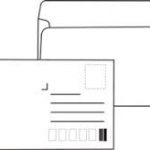
Na jednom fóre zaznela žiadosť o pomoc s tlačou obálky C6 z Libreoffice.
Jeden by povedal, že je to triviálna záležitosť
ale skutočnosť je trošíčku zložitejšia.
Malý návod možno príde vhod viacerým.
Tlač obálky z Writeru
- z Menu -> Kancelária si otvoríme libreoffice-writer
- Vložiť -> Obálka
- tu si na prvej karte „Obálka“ vyplníme adresáta aj odosielateľa
- na druhej karte „Formát“ si upravíme polohu, kde budú adresy umiestnené
v pravo dole si vieme zmeny polohy sledovať
a zvolíme Formát – C6 obálka
- na poslednej karte „Tlačiareň“ sa na chvíľku pristavme pri voľbe“Orientácia obálky“.
Nech si zvolíme ktorúkoľvek možnosť, Libreoffice nám to na obrazovke zobrazuje vzhľadom k prednastavenej veľkosti stránky, teda k A4.
Nezľaknite sa preto, ak sa vám napr. pri druhej voľbe (na stred, vodorovne) zobrazí na ľavej strane ešte jeden pás.
# Napr. pri prvej voľbe (vľavo, vodorovne) tam ten pás nebude.
Stačí teda, ak si v podávači stlačíte vodiace lišty na veľkosť obálky (na stred, vodorovne) a bude to v poriadku. - a ostáva už len vytvoriť Nový dokument
V novom dokumente si ešte stále viete posunúť adresy na lepšie miesto, len si napr. pri tejto voľbe (na stred, vodorovne), ustrážte okraje.
Obálku vložíme hore nohami, stiahneme vodiace lišty a môžeme tlačiť. Tlačiareň už nijak nenastavujeme.
Tlač obálky v programe gLabels
Program gLabels bol na našich stránkach už spomínaný. Mnohí si ho zrejme ani nevšimli a pritom poskytuje niekoľko užitočných služieb. Jednou z možností využitia je aj tlač obálok.
Balíček glabels je v repozitároch Linux Mintu tak si ho jednoducho nainštalujete zo Správcu softvéru, cez Synaptik alebo zadaním príkazu v termináli:
| Príkaz terminálu: |
|---|
| sudo apt-get install glabels |
Pribudne vám nová položka v Menu – Kancelária – gLabels
a obálku si „zbúchate“ v niekoľko málo krokoch.
- vytvoríme si Nový súbor
- v sprievodcovi zvolíme „Veľkosť papiera – C6“
- a orientáciu „Otočená“, tj. na šírku
- V novom okne si zvolíme nástroj „T“ – text, klikneme do plochy a v paneli vpravo zapíšeme a ak chceme aj upravíme text. Umiestnenie adresy upravíme jednoducho pretiahnutím na požadované miesto.
- Pridáme aj druhú adresu a môžeme tlačiť.
Opäť nič nemusíme nastavovať na tlačiarni, program už poslal inštrukcie,
akurát obálku vložíme na výšku, ako to vidíte v nastaveniach tlačiarne.
Neviem, či je problém niekde v mojich nastaveniach ale pri odoslaní na tlačiareň iba preblikne ikonka tlačiarne v spodnej lište a …. nič.
Ak by ste mali podobný problém s odoslaním na tlačiareň, uložte si to ako PDF (Tlačiť do súboru) a ten následne vytlačte.
Píšem o obálke C6 ale samozrejme tak isto vieme tlačiť aj iné rozmery.
Ak používate na tlač obálok iný sw alebo iný postup, smelo to dopíšte do komentárov.



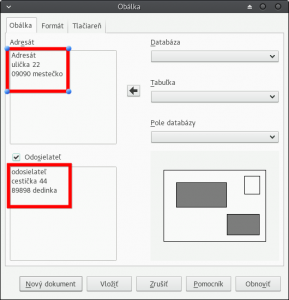
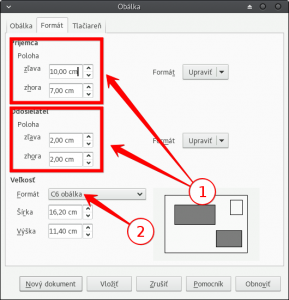
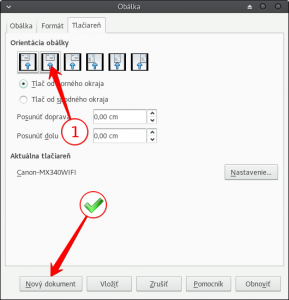
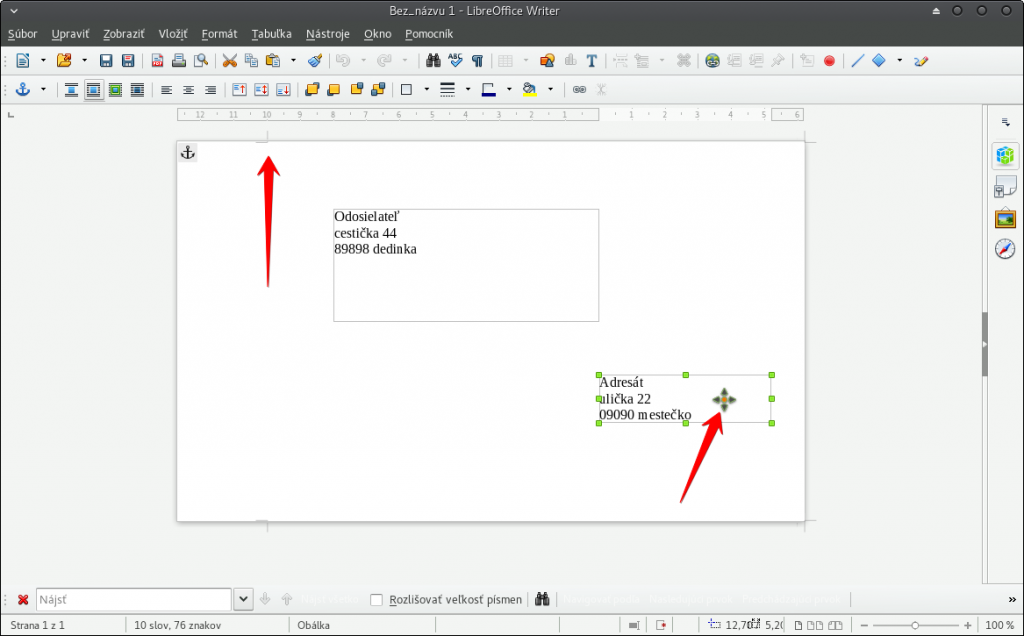
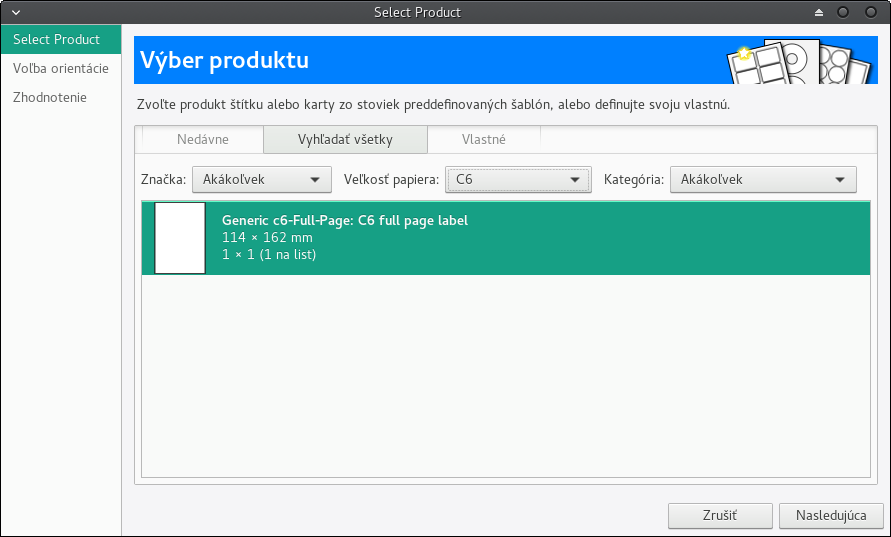
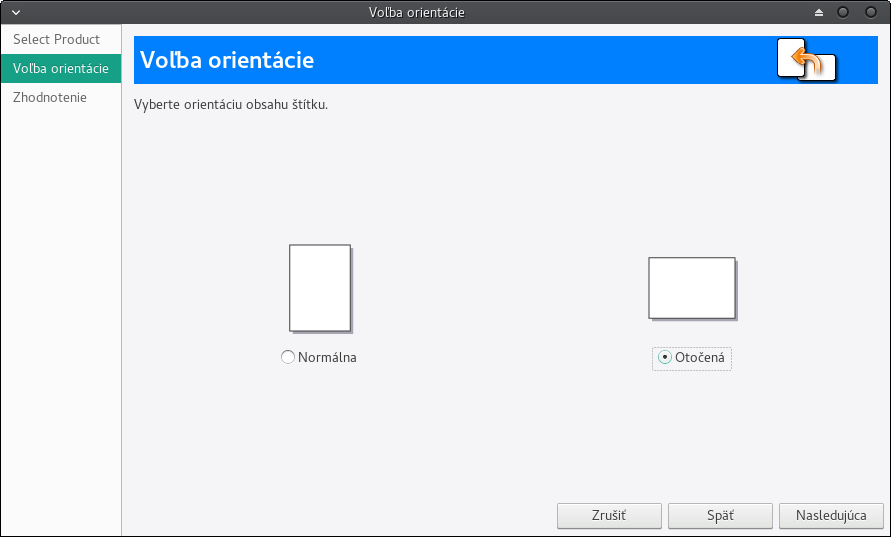
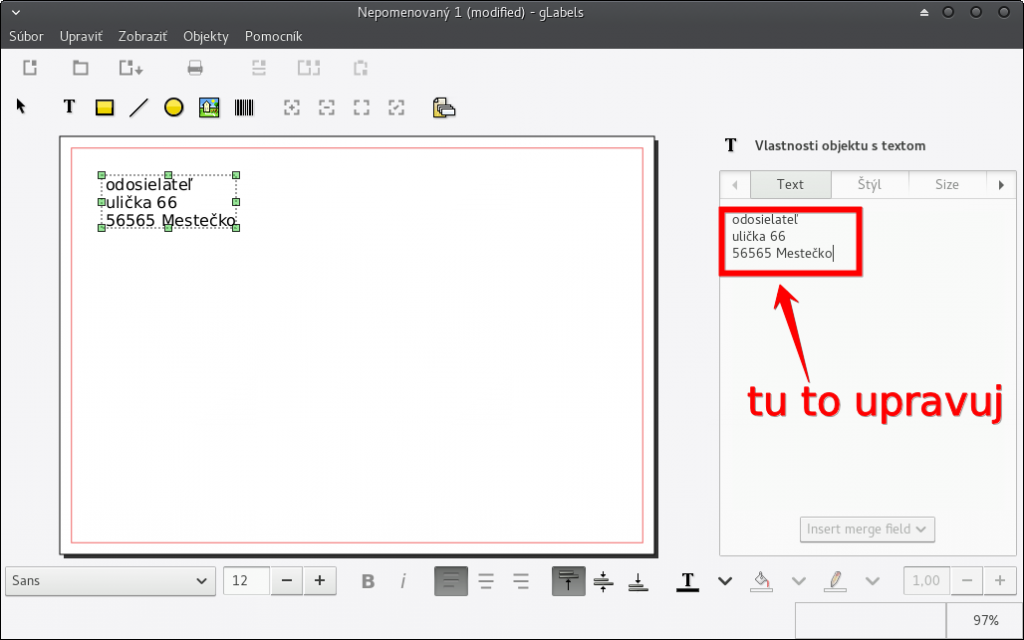
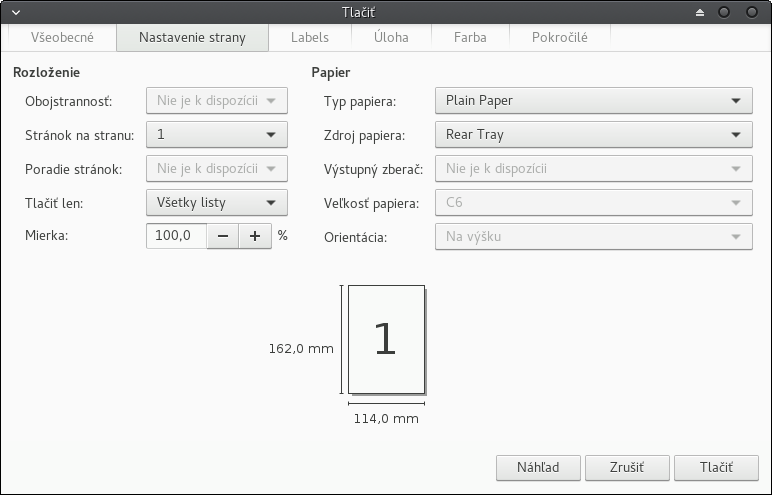
Super skvělej návod díkec….